Ma jolie Valentine
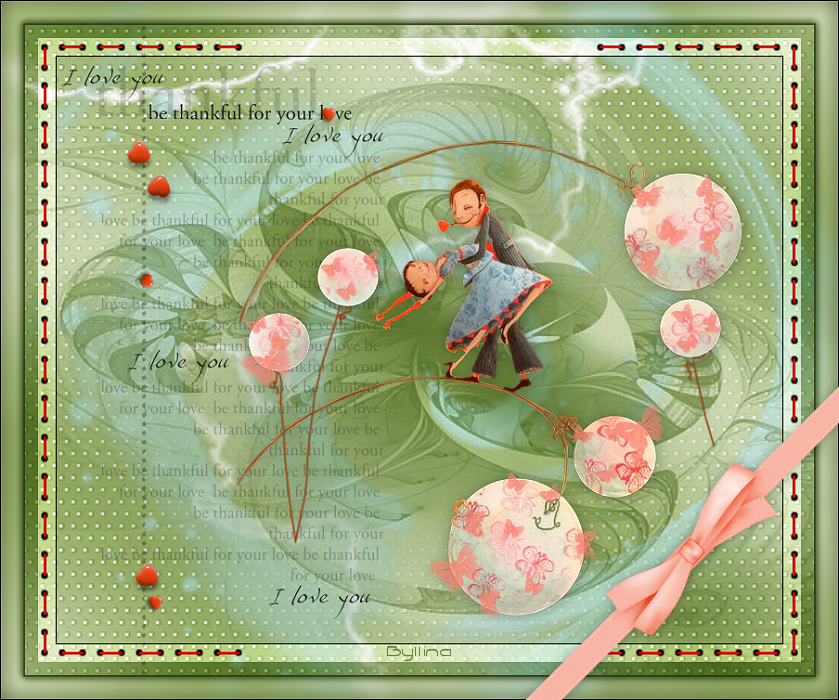
L'originale di questo tutorial lo trovate qui

Ringrazio Michèle per avermi permesso di tradurre questo tutorial
Tutorial creato con psp X3 e tradotto con psp X
Materiale qui
Il tube della coppia è di Jenny
Le maschere sono di Narah
Gli altri elementi che non sono una creazione di Michèle sono stati trovati sul web
Filtri usati qui: XE Xtras - Xenofex 2 - VM Natural - Transparency - AAA Frames

|
Porta con te la freccia per tenere il segno al tuo lavoro |
Preparazione
Metti la maschera "2020" nella cartella maschere di psp
A. Lo sfondo della tag
Se desideri usare i miei colori apri la paletta dei colori "Fairymist_Palette_ma_jolie_valentine" in psp e con la'iuto dello strumento contagocce,
preleva i colori che io ho usato per configurare la tavolozza dei materiali (clic tasto sinistro del mouse per il primo piano e clic tasto destro per il secondo piano):

1. Apri una nuova immagine trasparente di 850 x 700 px.
2. Configura la tavolozza dei materiali con due colori di tua scelta presi dal tube principale.
La mia scelta: colore chiaro #cdd8ba per il primo piano e colore molto scuro #8fa366 per il secondo piano.
In primo piano configura un gradiente stile lineare come sotto:
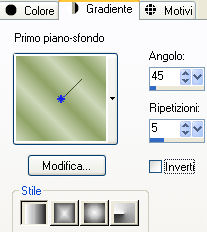
3. Riempi il livello trasparente con il gradiente di primo piano.
4. Regola/Sfocatura/Sfocatura gaussiana: raggio 50.
5. Livelli/Duplica.
Chiudi la visibilità del livello della copia e posizionati sul livello di sotto (Raster 1).
6. Effetti/Plug in/XE Xtras/Elemental:
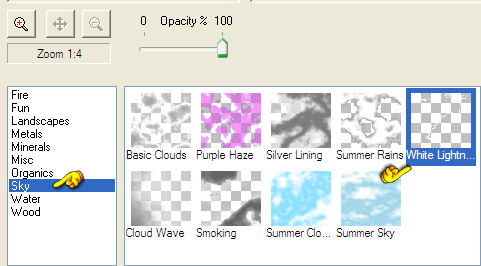
7. Posizionati sul livello di sopra (la copia) e riaprine la visibilità.
Effetti/Plug in/VM Natural/Flipperballs:
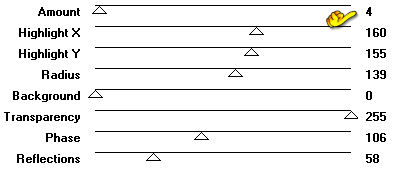
8. Effetti/Plug in/Transparency/Eliminate Black.
9. Livelli/Carica maschera/Da disco e scegli "2020":
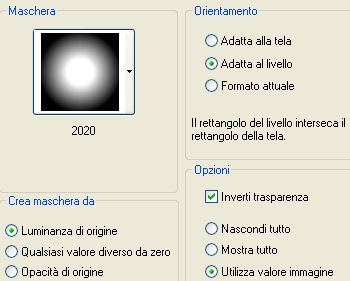
Livelli/Unisci/Unisci gruppo.
10. Ripeti il punto 9.
11. Io ho cambiato la modalità di miscelatura del livello da normale a luce netta. A te vedere quale modalità da il miglior risultato.
12. Livelli/Unisci/Unisci tutto (appiattisci).
B. Le maschere decorative
1. Livelli/Nuovo livello raster.
2. Clic tasto destro del mouse per riempire il nuovo livello con il colore di secondo piano.
3. Apri la maschera "Narah_mask_Abstract95" e riducila ad icona.
Torna al tuo lavoro.
Livelli/Nuovo livello di maschera/Da immagine e scegli "Narah_mask_Abstract95": spunta solo luminanza d'origine.
Regola/Messa a fuoco/Accentua messa a fuoco.
Livelli/Unisci/Unisci gruppo.
Io ho cambiato la modalità di miscelatura del livello da normale a moltiplica. A te vedere quale modalità da il miglior risultato con la maschera.
4. Nella tavolozza dei materiali configura il secondo piano con un nuovo colore in armonia con il tuo tube principale (oppure in primo piano se preferisci).
Io ho scelto il colore #bad3d7.
In psp ho levato il gradiente che non serve più:
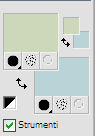
5. Posizionati sul livello di sfondo.
Livelli/Nuovo livello raster.
Riempi con il nuovo colore (di secondo piano per me).
6. Apri la maschera "Narah_mask0142" e riduci ad icona.
Torna al tuo lavoro.
Livelli/Nuovo livello di maschera/Da immagine e scegli "Narah_mask0142": spunta solo luminanza d'origine.
Livelli/Unisci/Unisci gruppo.
Io ho cambiato la modalità di miscelatura del livello da normale a moltiplica.
7. Ho poi duplicato questo livello e cambiato la modalità di miscelatura su luce netta.
A te vedere quale modalità va meglio nel tuo caso.
8. Posizionati sul livello di sfondo.
Livelli/Duplica.
Io ho cambiato la modalità di miscelatura del livello da normale a luce diffusa.
Nella paletta dei livelli ottieni questo:
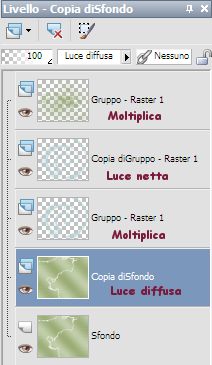
9. Posizionati sul livello che sta in cima (Gruppo-Raster 1).
Apri il tube "texte_I_love_you". Modifica/Copia e incolla coem nuovo livello.
Applica il viraggio se necessario e posiziona dove preferisci.
Io ho leggermente spostato il mio testo verso destra come sotto:
Effetti/Effetti d'immagine/Scostamento: orizz. 40 / vert. 0 / personalizzato e trasparente.
C. Il personaggio principale
1. Apri il tube "Jen_Vrouw 192_25-01-2010" o altro tube di tua scelta.
2. Modifica/Copia e incolla come nuovo livello.
3. Io ho posizionato così: Effetti/Effetti d'immagine/Scostamento: orizz. 76 / vert. -32 / personalizzato e trasparente.
Regola/Messa a fuoco/Metti a fuoco.
4. Effetti/Effetti 3D/Sfalsa ombra: 1 / 1 / 30 / 25 / colore nero.
D. Le bordature
1. Assicurati che tutto sia ben posizionato.
Immagine/Aggiungi bordatura simmetrica di 2 px colore di tua scelta (per me #526231).
2. Livelli/Innalza livello di sfondo.
Modifica/Copia.
3. Livelli/Nuovo livello raster.
4. Livelli/Disponi/Sposta giù.
5. Immagine/Dimensione tela:
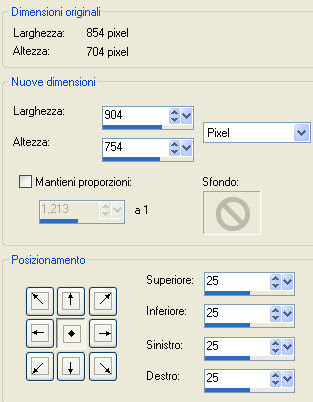
6. Selezione/Seleziona tutto.
7. Modifica/Incolla nella selezione.
Deseleziona tutto.
8. Regola/Sfocatura/Sfocatura gaussiana: raggio 10.
9. Posizionati sul livello che sta in cima.
Effetti/Effetti 3D/Sfalsa ombra: -1 / -1 / 60 / 10 / colore #526231.
Effetti/Effetti 3D/Sfalsa ombra: 1 / 1 / 60 / 10 / colore #526231.
10. Livelli/Duplica.
11. Effetti/Plug in/AAA Frames/Transparent Frame:
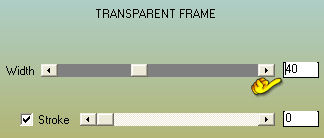
12. Livelli/Duplica.
13. Effetti/Plug in/AAA Frames/Transparent Frame con il valore di width a 60 (in luogo di quello precedente 40).
14. Ho poi cambiato la modalità di miscelatura dei livelli Raster 1 e Copia di Raster 1 come sotto:
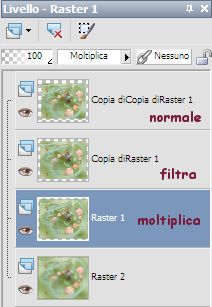
15. Posizionati sul livello che sta in cima.
Apri il tube "stitch".
16. Modifica/Copia e incolla come nuovo livello.
Non spostare poichè è già ben posizionato.
Se necessario applica il viraggio.
17. Apri il tube "noeud_bow" o altro tube di tua scelta.
18. Modifica/Copia e incolla come nuovo livello.
Se necessario applica il viraggio.
Posiziona nell'angolo in basso a destra come da lavoro finale oppure dove preferisci.
19. Aggiungi la tua firma.
20. Livelli/Unisci/Unisci tutto (appiattisci).
Facoltativo: Immagine/Aggiungi bordatura simmetrica di 2 px colore di tua scelta (per me #526231).
21. Ridimensiona a 700 px di altezza e salva in jpeg.
La splendida versione della mia tester Giograf - Grazie!

Tutorial tradotto da Byllina il 9 febbraio 2013
Tradotti Michèle
Home
|